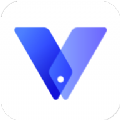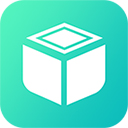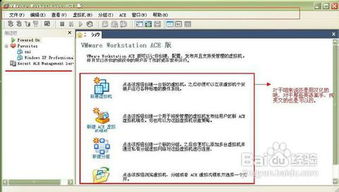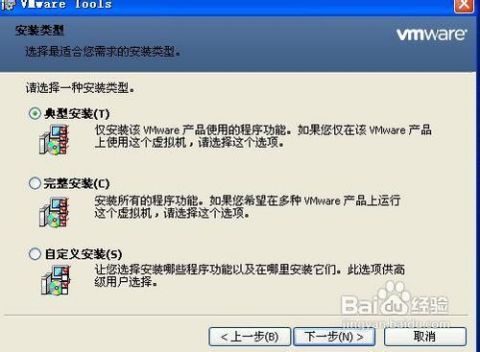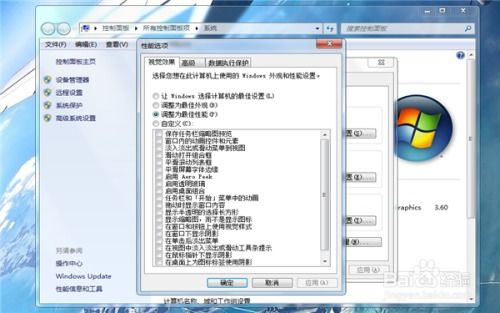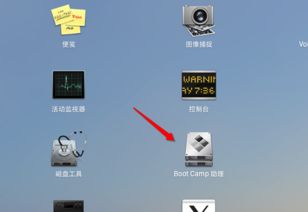Mac上轻松安装Windows 7虚拟机教程
想要在Mac上运行Windows 7系统,而不必购置另一台电脑或进行复杂的双系统安装吗?虚拟机为你提供了完美的解决方案。通过虚拟机软件,你可以在Mac上创建一个虚拟的Windows 7环境,无需担心系统冲突或硬件兼容性问题。接下来,我们将详细介绍如何在Mac虚拟机上安装Windows 7,让你轻松实现跨系统操作。
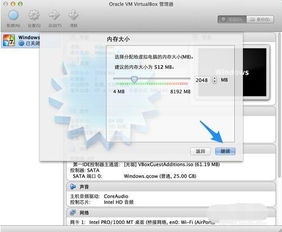
选择合适的虚拟机软件
首先,你需要选择一款适用于Mac的虚拟机软件。市面上有许多优秀的虚拟机软件可供选择,如VMware Fusion和Parallels Desktop。这两款软件都提供了强大的虚拟化功能,能够让你在Mac上流畅地运行Windows 7。

VMware Fusion:这款软件以其稳定性和兼容性而闻名。它提供了详细的使用指南,使得安装和配置过程变得相对简单。不过需要注意的是,VMware Fusion并非免费软件,用户需要通过邮件激活获取试用版。

Parallels Desktop:与VMware Fusion相比,Parallels Desktop提供了更为简洁直观的用户界面。它支持快速安装,能够自动检测并配置虚拟机系统信息,大大降低了安装难度。此外,Parallels Desktop还支持从PC迁移Windows系统,方便用户将现有的Windows环境无缝迁移到Mac上。

虚拟机安装前的准备
在正式安装虚拟机之前,你需要准备以下材料:
1. 虚拟机软件安装包:从官方网站下载适用于Mac的虚拟机软件安装包。
2. Windows 7镜像文件:确保你有一个合法的Windows 7镜像文件(ISO格式),该文件可以从Microsoft官方网站或其他合法渠道获取。
3. 系统资源:检查你的Mac是否满足虚拟机软件的最低系统要求,包括CPU、内存和硬盘空间等。
安装虚拟机软件
VMware Fusion安装步骤
1. 注册并下载:在VMware Fusion官网注册一个帐号,并下载适用于Mac的虚拟机软件安装包。安装包通常为一个“.dmg”格式的文件,可以直接在Mac上运行。
2. 安装软件:双击安装包,按照提示完成VMware Fusion的安装。安装过程中,你可能需要输入注册码或激活序列号。
3. 创建虚拟机:打开VMware Fusion,点击左上角的“新建虚拟机”按钮。根据向导提示,选择“从光盘或镜像文件安装操作系统”,并浏览到之前下载的Windows 7镜像文件位置。
4. 配置虚拟机:为虚拟机分配内存大小和磁盘空间。根据你的Mac硬件配置,合理划分资源。确保选择正确的操作系统版本(如64位Windows 7)。
5. 开始安装:点击“完成”后,VMware Fusion将开始创建虚拟机并启动Windows 7安装程序。按照屏幕上的指示完成Windows 7的安装。
Parallels Desktop安装步骤
1. 下载并安装:从官方网站下载Parallels Desktop安装包,并按照提示完成安装。
2. 创建虚拟机:打开Parallels Desktop,选择“新建虚拟机”。在弹出的向导中,选择“安装Windows或其他操作系统”。
3. 选择安装介质:你可以选择使用CD光盘、镜像文件或USB驱动器作为安装介质。在这里,我们选择镜像文件作为安装介质,并浏览到Windows 7镜像文件的位置。
4. 配置虚拟机:根据向导提示,配置虚拟机的硬件信息,包括内存大小、硬盘空间和总线类型等。确保选择正确的操作系统版本和配置选项。
5. 开始安装:点击“继续”后,Parallels Desktop将自动开始安装Windows 7。在安装过程中,你可能需要输入产品密钥或选择安装选项。
6. 完成安装:安装完成后,Parallels Desktop将引导你进入Windows 7系统。你可以根据需要进行进一步的配置和更新。
虚拟机配置与优化
在虚拟机安装完成后,你可能需要进行一些配置和优化操作,以确保Windows 7在Mac上运行得更加流畅和稳定。
1. 网络连接方式:在虚拟机设置中,选择桥接网络连接方式,以便Windows 7系统能够访问Mac的网络资源和外部网络。
2. 硬盘设置:确保虚拟机的硬盘大小和总线类型设置正确。一般来说,选择IDE总线类型可以获得更好的兼容性和性能表现。
3. CD/DVD配置:在虚拟机CD/DVD设置中,选择正确的镜像文件路径,并确保总线类型设置为IDE。
4. 启动顺序:在安装Windows 7时,你可能需要设置虚拟机的启动顺序。确保在首次安装时从CD/DVD启动,而在系统安装完成后从硬盘启动。这样可以避免不必要的重新安装过程。
5. 硬件资源分配:根据你的Mac硬件配置和实际需求,合理分配虚拟机的内存、CPU和硬盘等资源。通过调整这些设置,你可以优化虚拟机的性能和响应速度。
常见问题与解决方案
在安装和使用虚拟机的过程中,你可能会遇到一些常见问题和挑战。以下是一些常见问题的解决方案:
- 上一篇: 如何查看手机QQ的登录历史记录
- 下一篇: Q宠大乐斗:顶尖武器升级排行,谁将傲视群雄?
-
 如何在VMware虚拟机中安装Windows 8?资讯攻略11-16
如何在VMware虚拟机中安装Windows 8?资讯攻略11-16 -
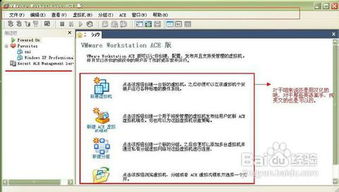 虚拟机中轻松安装XP系统的步骤资讯攻略11-13
虚拟机中轻松安装XP系统的步骤资讯攻略11-13 -
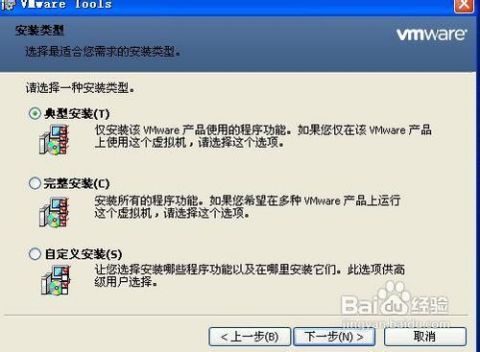 VMware虚拟机绿色免安装版详细教程资讯攻略11-07
VMware虚拟机绿色免安装版详细教程资讯攻略11-07 -
 苹果电脑轻松变身!一步步教你安装Windows 7系统资讯攻略11-05
苹果电脑轻松变身!一步步教你安装Windows 7系统资讯攻略11-05 -
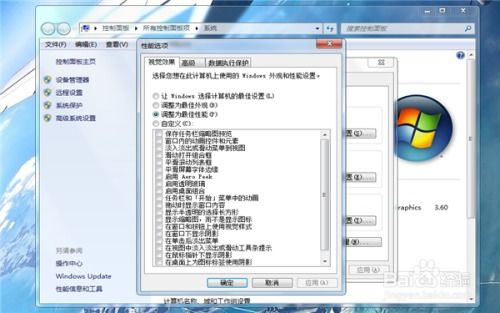 Win7虚拟内存设置教程:轻松提升电脑性能,你学会了吗?资讯攻略11-04
Win7虚拟内存设置教程:轻松提升电脑性能,你学会了吗?资讯攻略11-04 -
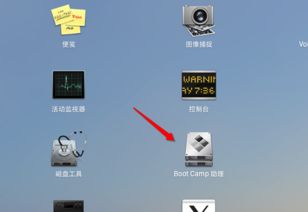 Mac用户必看:轻松指南,如何在Bootcamp上安装Windows 10资讯攻略11-28
Mac用户必看:轻松指南,如何在Bootcamp上安装Windows 10资讯攻略11-28